Kuvittele, että sinulla on kokoelma suosikkielokuviasi, -videoitasi tai tärkeitä tiedostoja, jotka haluat pitää turvassa ja helposti saatavilla. Näiden polttaminen Blu-ray-levylle voi olla loistava ratkaisu. Blu-ray-levyillä on valtava määrä tietoa, joten ne sopivat erinomaisesti suurten tiedostojen tallentamiseen tai varmuuskopioiden luomiseen.
Tämä kirjoitus opastaa sinua yksinkertaisten menetelmien läpi polttaa ISO Blu-ray-levylle levyjä. Opit vaiheittaiset menettelyt Macille ja Windowsille. Se varmistaa, että voit vaivattomasti tallentaa arvostettua sisältöäsi kestävälle, monipuoliselle tallennusvälineelle. Sukellaan ja avataan yhdessä Blu-ray-polton mahdollisuudet!
Osa 1. ISO:n polttaminen Blu-ray-levylle Windowsissa
Blu-ray-levyjen luominen videotiedostoista tai ISO-kuvista on helppoa Tipard Blu-ray Creator. Se tarjoaa yksinkertaisen käyttöliittymän ja ominaisuuksia ISO-tiedostojen polttamiseen Blu-ray-levyille vaivattomasti. Tämä alusta tukee erilaisia Blu-ray-levytyyppejä, mukaan lukien BD-25 ja BD-50. Tämä antaa sinulle vaihtoehtoja, jotka perustuvat tallennustarpeisiisi.
Tipard Blu-ray Creatorin avulla voit olla luova muokkaamalla Blu-ray-valikon tyyliä ja malleja. Haluatko lisätä tekstityksiä tai erilaisia ääniraitoja? Ei ongelmaa! Sinulla on myös se vaihtoehto. Lisäksi voit leikata, rajata, lisätä tehosteita ja paljon muuta Blu-ray-laitteeseen juuri niin kuin haluat. Vaikuttava osa? Blu-säteiden polttaminen ei myöskään kestä ikuisuutta – polttonopeus on nopea.
Vaihe 1Lataa ja asenna Tipard Blu-ray Creator Windows-tietokoneellesi noudattamalla näytön ohjeita.
Vaihe 2Kun se on asennettu, avaa ohjelma. Suuntaa kohteeseen Lisää tiedostoja -painiketta ja tuo tiedosto, jonka haluat polttaa.
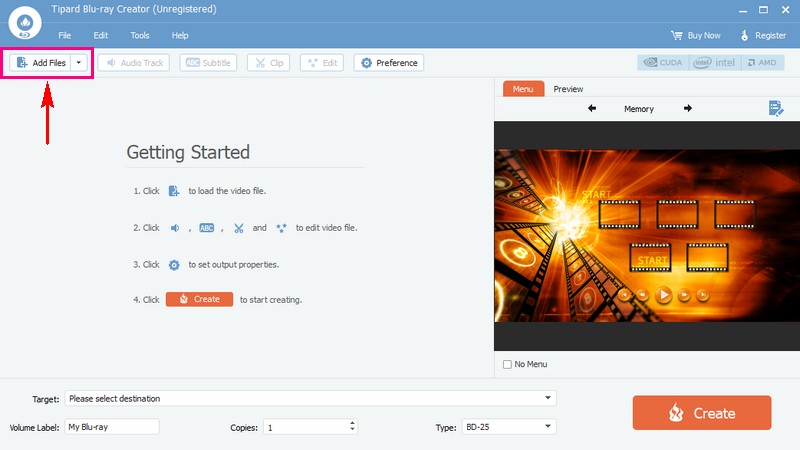
Vaihe 3Napsauta tuotua tiedostoa päästäksesi käsiksi Ääniraita, Tekstitys, Leike, Muokata, ja Asetukset vaihtoehtoja.
Ääniraita-kohdassa voit muokata Kieli, Äänenvoimakkuus, ja Viive. Siirry tekstitykseen ja napsauta (+) -painiketta lisätäksesi tekstitystiedoston. Voit myös muokata Kieli, asema, Viive, Fonttikokojne. Voit poistaa ei-toivotut osat Leike. Alla Muokata, voit poistaa ei-toivotut kehykset ja lisätä tehosteita ja vesileimoja. Lisäksi voit mukauttaa Video ja Ääniasetukset sisään Asetukset.
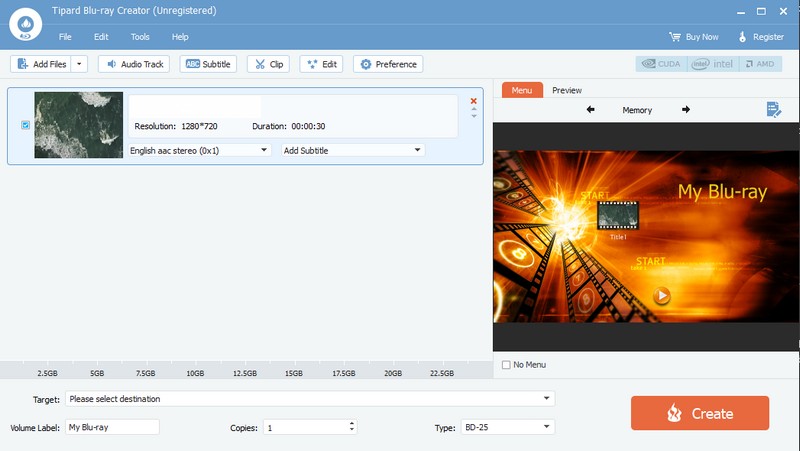
Vaihe 4Käytössä Kohde avattavasta valikosta, valitse haluamasi määränpää. Valitse seuraavaksi Tyyppi käyttämästäsi Blu-ray-levystä BD-25 tai BD-50. Suuntaa kohteeseen Valikko vaihtoehto ja valitse haluamasi valikkonäyttö.
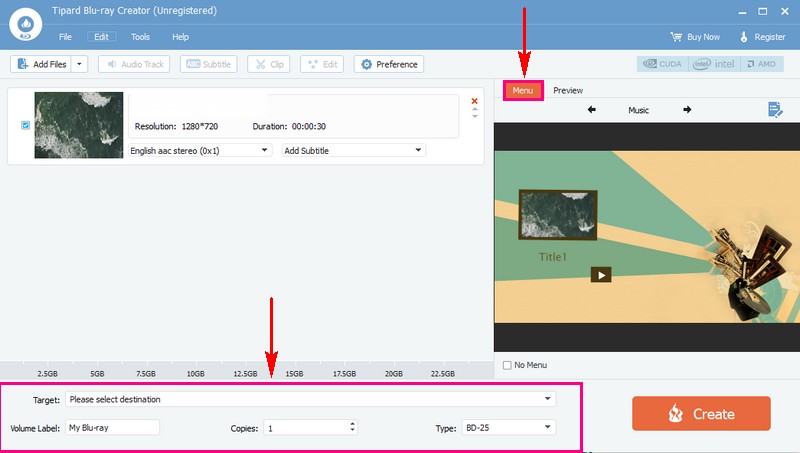
Vaihe 5Kun kaikki on asetettu, napsauta Luoda -painiketta polttoprosessin käynnistämiseksi. Kun polttoprosessi on valmis, poista Blu-ray-levy Windows-tietokoneesta.
Testaa sen jälkeen sitä Blu-ray-soittimella tai muulla yhteensopivalla laitteella varmistaaksesi, että ISO poltettiin onnistuneesti.
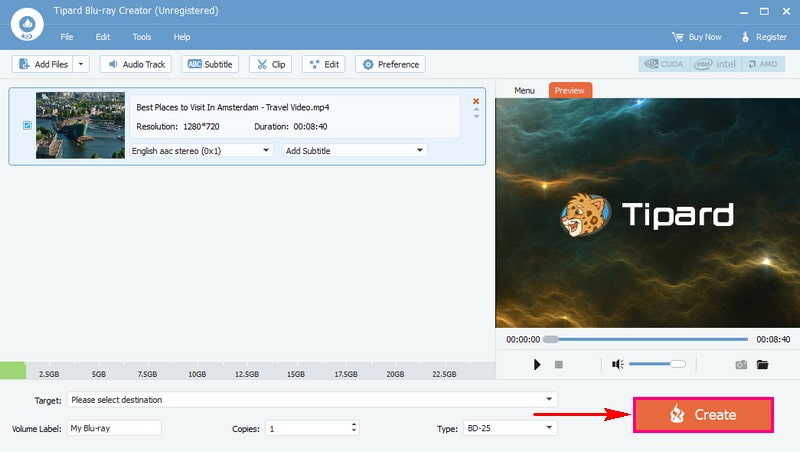
Osa 2. ISO:n polttaminen Finderilla Macissa
Finder on ainutlaatuinen alusta Macissasi, jonka avulla voit järjestää ja löytää tiedostosi helposti. Se on kuin digitaalinen arkistokaappisi. Lisäksi yksi vaikuttava osa, jonka se voi tehdä, on polttaa ISO-tiedosto levylle. Tämä tarkoittaa, että se voi kopioida kaiken ISO-tiedostosta tyhjälle levylle, jotta voit käyttää sitä myöhemmin.
Näin poltetaan ISO Blu-ray-levylle Macissa Finderin avulla:
Vaihe 1Etsi ja valitse ensin ISO-tiedosto Macistasi avaamalla Finder-ikkuna ja napsauttamalla sitä kerran.
Vaihe 2Mene Tiedosto, valitse Polta levykuva (tiedostonimi) levylle. Tämän lisäksi voit napsauttaa ISO-tiedostoa hiiren kakkospainikkeella ja valita Polta levykuva.
Vaihe 3Aseta lopuksi tyhjä levy Macin asemaan ja paina Polttaa aloittaa.
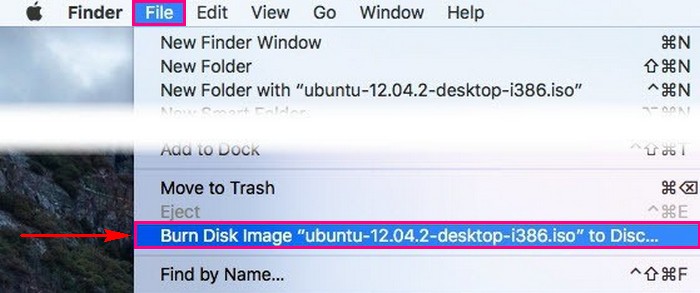
Osa 3. Usein kysyttyä ISO:n polttamisesta Blu-ray-levylle
Kuinka poltat Blu-ray-levyjä ISO-kuvista ImgBurnilla?
Aloita avaamalla ImgBurn. Valitse päänäytöstä Kirjoita kuvatiedosto levylle. Napsauta sitten Lähde-osiossa Kansio-painiketta löytääksesi ja valitaksesi tiedoston. Varmista, että levyasemasi on valittu Destination (Kohde) -osiossa. Napsauta sitten suurta Polta-painiketta aloittaaksesi polttoprosessin.
Mitä asioita on valmisteltava ennen ISO:n polttamista Blu-ray-levylle?
Varmista, että sinulla on ISO-tiedosto, joka on digitaalinen kopio. Olisi parasta, jos sinulla on ohjelmisto, joka voi polttaa ISO-tiedostoja Blu-ray-levyille. Blu-ray-levy, joka voi tallentaa paljon tietoa. Lopuksi ulkoinen asema, jolla se liitetään tietokoneeseen. Kaikki nämä auttavat sinua suorittamaan tehtäväsi sujuvasti.
Voinko polttaa useita ISO-tiedostoja yhdelle Blu-ray-levylle?
Kyllä voi, kunhan tilaa riittää. Joidenkin polttoalustojen avulla voit tuoda useita tiedostoja ja polttaa ne yhdelle Blu-ray-levylle.
Voinko toistaa Blu-ray-levyä, jolla on poltettu ISO millä tahansa soittimella?
Useimpien Blu-ray-soittimien pitäisi pystyä käsittelemään poltettuja levyjä. Mutta se riippuu soittimesta ja polttolaadusta. Joillakin vanhemmilla soittimilla saattaa olla ongelmia poltettujen levyjen kanssa.
Nyt kun olet oppinut polttamaan ISO:n Blu-ray-muotoon Macissa ja Windowsissa, voit luoda helposti omia Blu-ray-levyjä.
Jotta Blu-ray-levyjen polttaminen ja kopioiminen olisi entistä sujuvampaa, harkitse Tipard Blu-ray Creatorin ja Tipard Blu-ray Copyn käyttöä. Nämä ohjelmat tarjoavat käyttäjäystävällisiä käyttöliittymiä ja tehokkaita ominaisuuksia, joiden avulla voit luoda ja kopioida Blu-ray-levyjä Windowsissa vaivattomasti. Hyvää polttoa!
Monipuolinen multimediasoitin toistaa Blu-ray-levyjä, DVD-levyjä, 4K UHD -levyjä ja muita video-/äänitiedostoja.



 Suojattu lataus
Suojattu lataus


